更换VPS默认SSH端口提高安全性
在默认情况下,VPS(虚拟专用服务器)上的SSH(Secure Shell)服务通常使用22端口进行远程连接。由于这个端口是公开的且广泛使用,它成为了黑客攻击的目标。为了提高服务器的安全性,许多系统管理员选择更换VPS默认的SSH端口。本文将详细介绍如何更换VPS默认SSH端口以提升安全性。
为何需要更换默认SSH端口?
SSH协议广泛用于远程登录Linux服务器,管理员通过SSH连接管理服务器的文件和应用程序。默认的22端口由于其公开性,成为了网络攻击者的主要攻击目标。常见的攻击方式包括暴力破解密码和SSH扫描。
通过更换SSH端口,攻击者需要扫描更多的端口才能找到SSH服务,从而大大增加了破解的难度和时间。换句话说,改变SSH端口是增加攻击者成本的一种简单而有效的安全措施。
更换SSH端口的步骤
更换VPS默认SSH端口的过程并不复杂,只需要按以下步骤进行操作:
步骤1:备份配置文件
在更改任何配置之前,首先要备份原始的SSH配置文件。这样可以防止操作错误导致的系统故障。可以使用以下命令备份SSH配置文件:
sudo cp /etc/ssh/sshd_config /etc/ssh/sshd_config.bak
步骤2:编辑SSH配置文件
使用文本编辑器打开SSH配置文件。我们可以使用命令行编辑器如Vim或Nano:
sudo nano /etc/ssh/sshd_config
在文件中找到以下行:
#Port 22
取消注释并将端口号更改为您希望使用的新端口。例如,您可以将端口更改为2222:
Port 2222
确保选择一个未被占用的端口,避免与其他服务冲突。
步骤3:配置防火墙
更改SSH端口后,需要确保防火墙允许新端口的流量。假设您使用的是UFW(Uncomplicated Firewall)防火墙,您可以使用以下命令允许新的SSH端口:
sudo ufw allow 2222/tcp
如果您使用的是其他防火墙工具(如iptables),请根据具体情况修改规则。
步骤4:重新启动SSH服务
完成配置文件的修改后,重新启动SSH服务以使更改生效:
sudo systemctl restart sshd
步骤5:测试新端口
更改SSH端口并重启服务后,您需要测试新端口是否有效。打开新的终端窗口,使用以下命令测试:
ssh -p 2222 user@your_vps_ip
其中,user为您的用户名,your_vps_ip为VPS的IP地址,2222为您选择的新SSH端口。
注意事项
- 确保新端口没有被其他服务占用,避免冲突。
- 更改SSH端口后,请立即测试连接,以确保可以成功通过新端口访问服务器。
- 如果您的VPS配置了云防火墙,请同时修改云防火墙的规则,确保新端口不会被阻塞。
- 如果您忘记了新端口,您可以通过VPS控制面板重启VPS并查看SSH服务的端口。
总结
通过更换VPS默认SSH端口,您可以有效提高服务器的安全性,减少暴力破解和SSH扫描攻击的风险。然而,这只是提升服务器安全性的一步,您还应结合使用强密码、禁用root登录、使用密钥认证等多种安全措施来保护您的VPS。
希望本文能帮助您更好地理解如何通过更改SSH端口来提高VPS的安全性。记得及时备份配置文件,并测试新端口的有效性。